زمانی که شما در تلاش برای حل یک مشکل BSOD (صفحه آبی مرگ) یا ارورهای مهم در Windows 10 هستید باید اقداماتی انجام دهید. اگر متوجه نشوید که چه چیزی دقیقا مشکل را ایجاد کرده میتوانید به حالت Safe Mode بروید یا یک بوت تمیز (Clean Boot) داشته باشید که به شما اجازه میدهند بدون هیچ نرم افزار یا سرویس مایکروسافتی سیستم عامل خود را اجرا نمایید. در این مطلب نیز ما قصد داریم به شما عزیزان آموزش اجرای ویندوز 10 بدون برنامه ای در استارت آپ را نشان دهیم تا شاید در زمانی برایتان موثر باشد.
آموزش اجرای ویندوز 10 بدون برنامه ای در استارت آپ
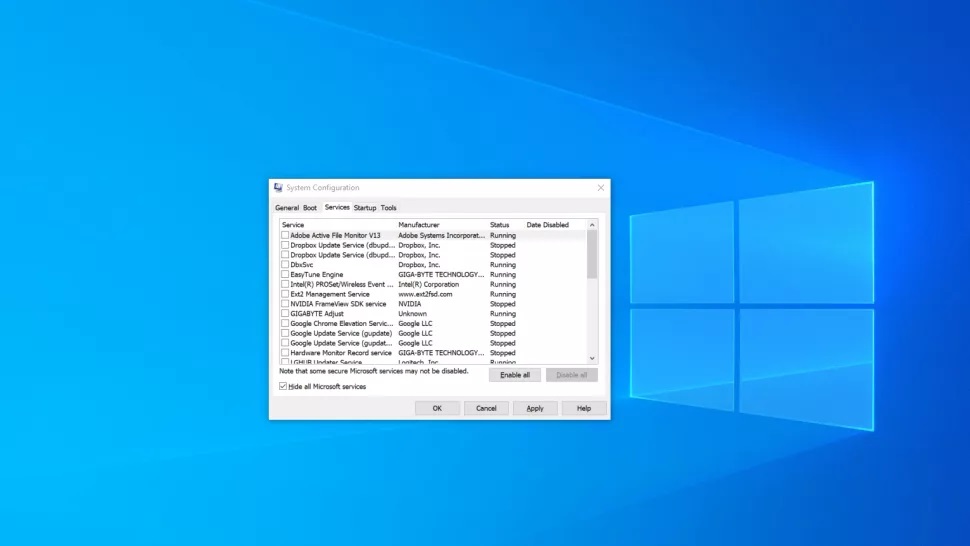
تنظیمات برای Clean Boot در ویندوز 10 با چند قدم ساده انجام میپذیرد. در نظر داشته باشید که شما باید از حسابی استفاده کنید که به عنوان مدیر (Admin) تعریف شده باشد.
1. اجرای برنامه System Configuration. شما میتوانید در باکس جست و جو msconfig را تایپ نمونه و سپس روی اولین نتیجه کلیک کنید یا این که کلیدهای Windows + R را فشار داده و سپس با وارد کردن msconfig برنامه مذکور را اجرا نمایید.
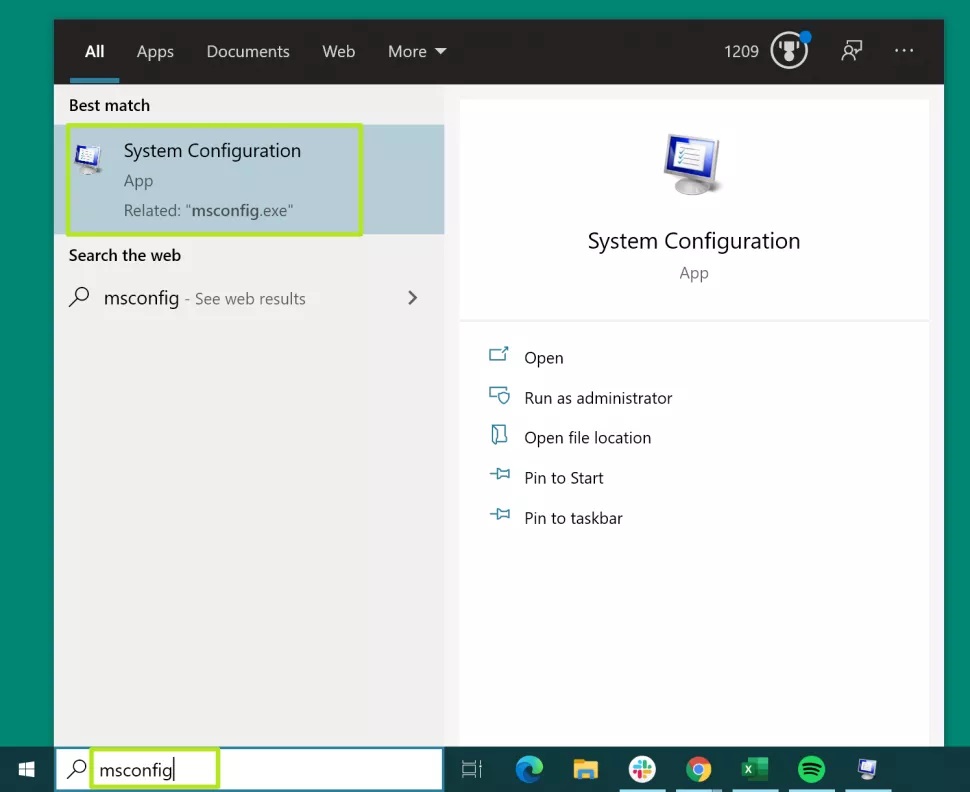
2. Selective Startup را انتخاب کنید و سپس تیک باکس Load startup items را برداشته اما به باکس Load system services دست نزنید.
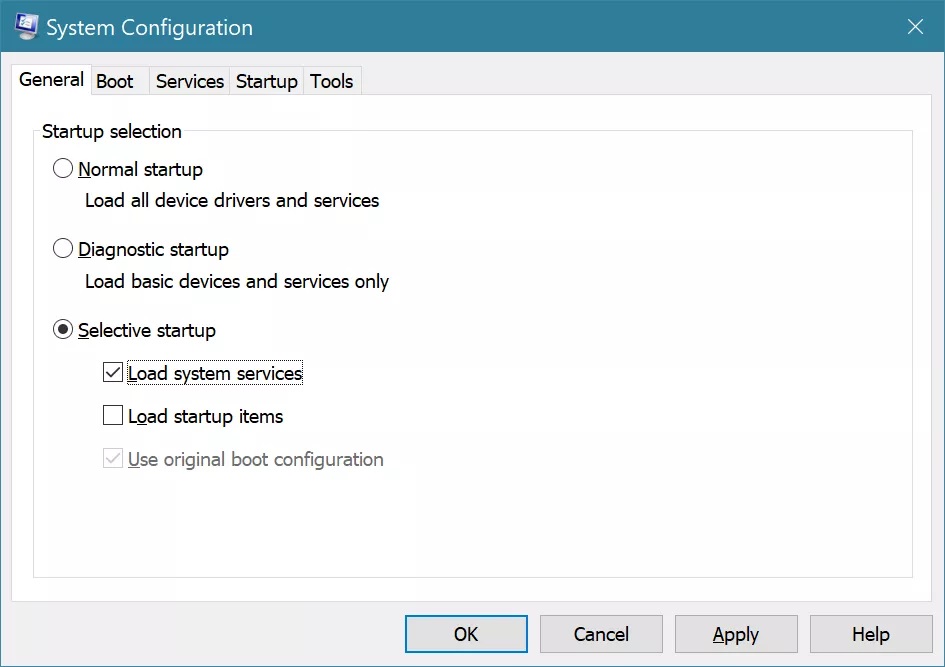
3. در تب Services گزینه Hide all Microsoft services را فعال نمایید.
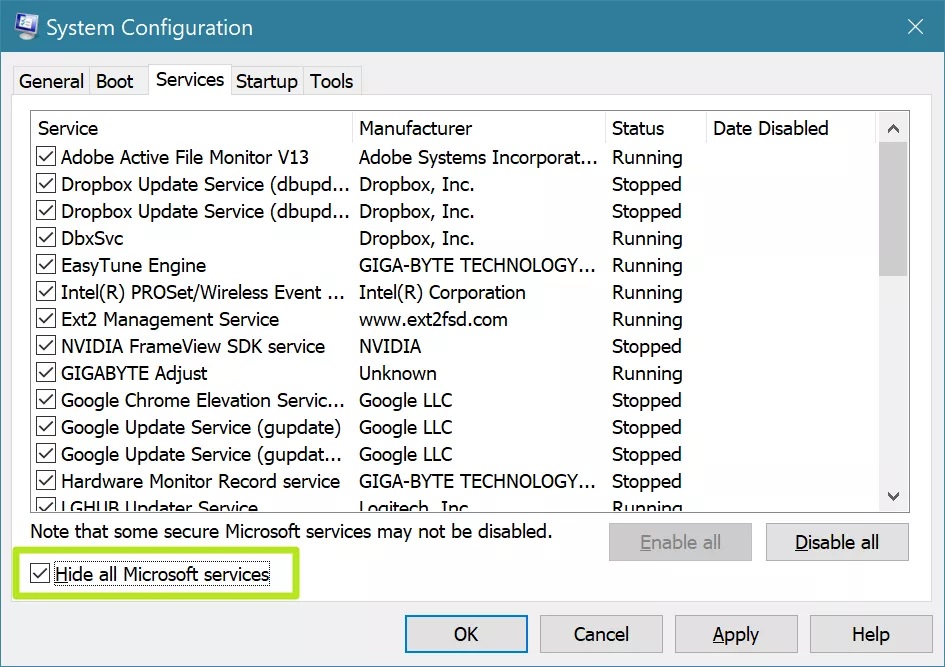
4. سپس روی Disable all کلیک کنید تا تمام سرویسها غیر فعال شوند.
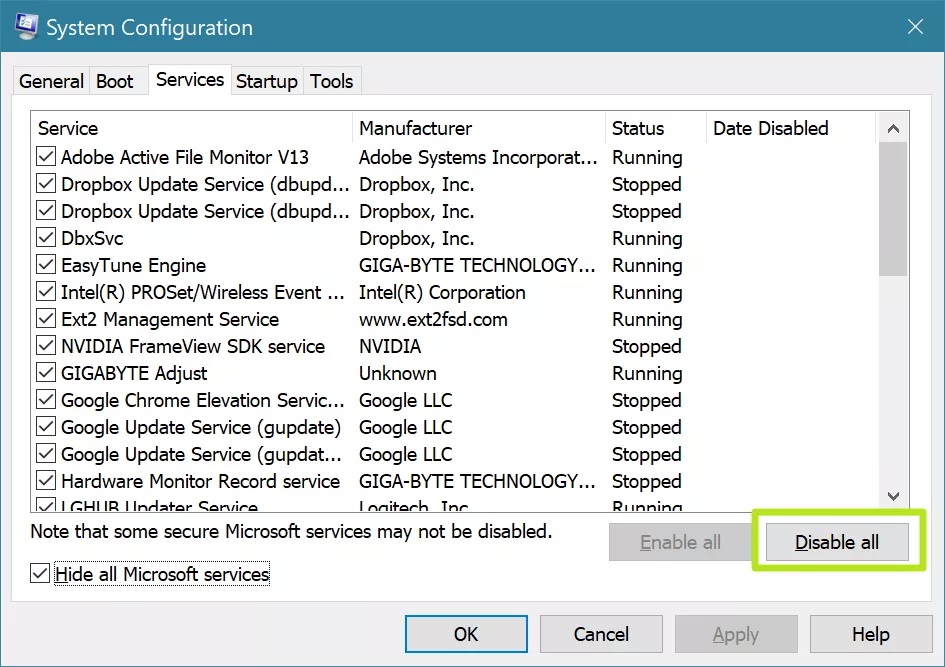
5. در تب Startup روی Open Task Manager کلیک نمایید.
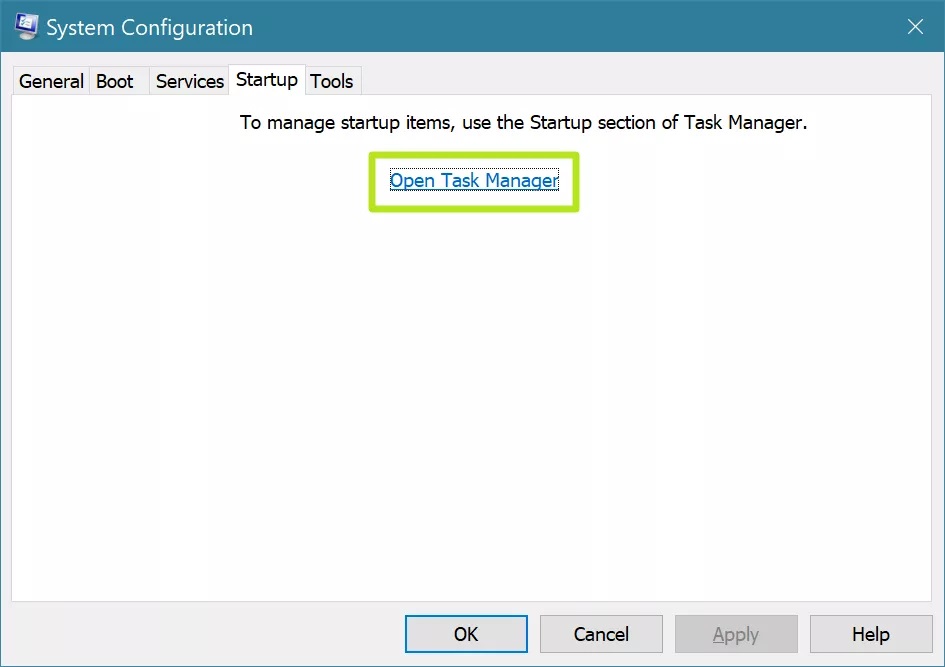
6. در این جا روی Status کلیک کنید تا مرتب سازی براساس این بخش صورت گیرد و شما تمام برنامههای فعلا را در کنار یکدیگر مشاهده نمایید.
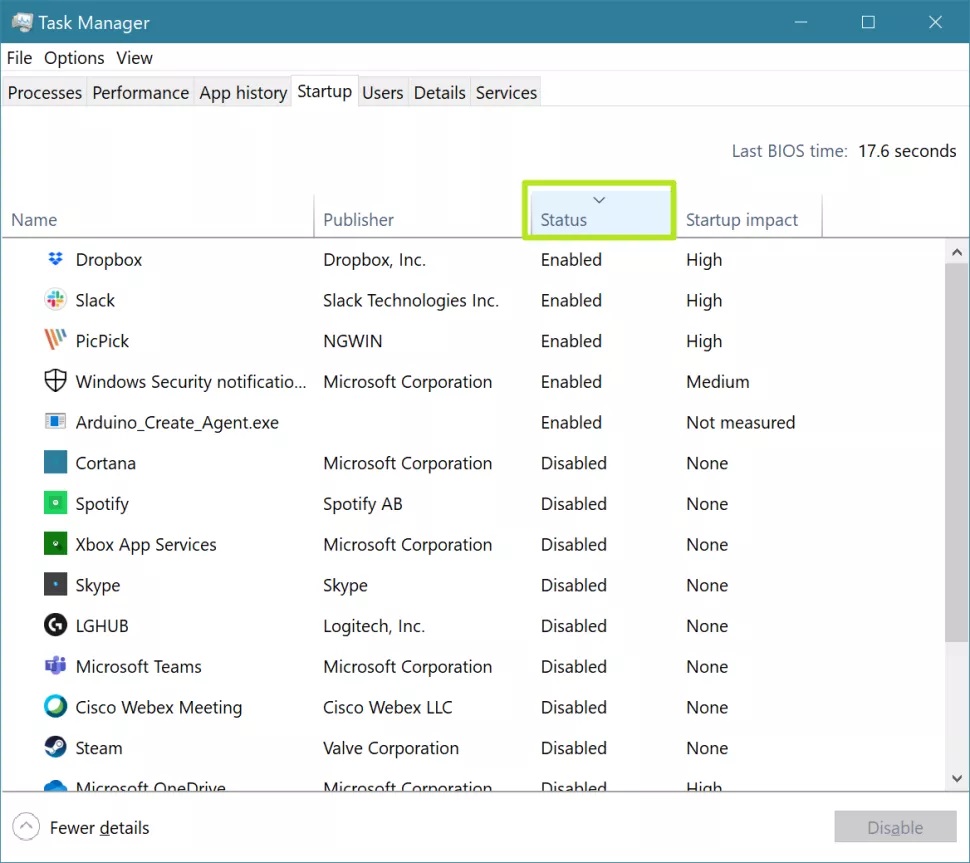
7.تمام برنامههای فعال را انتخاب و غیر فعال (ِDisable) کنید. سعی کنید وضعیت فعلی را یادداشت نمایید تا بعدا بتوانید دوباره آنها را فعال کنید.
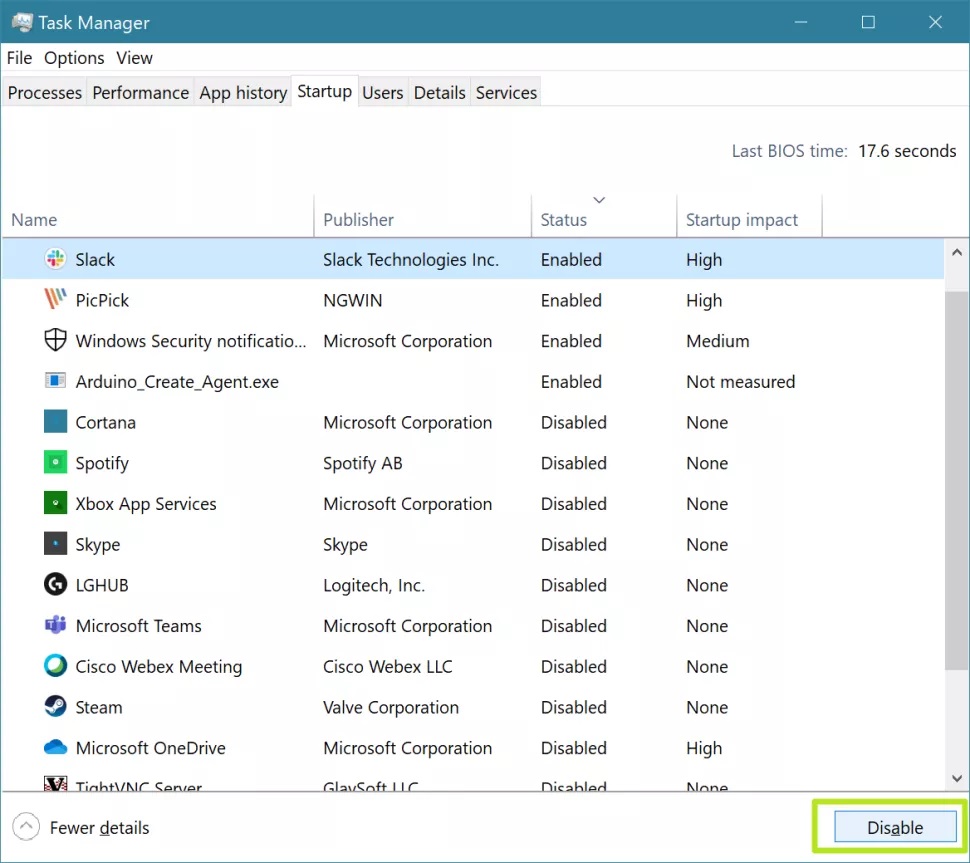
8.در نهایت سیستم خود را ریبوت / ریستارت کنید.
اگر شما متوجه شدید که مشکل حل شده باید تک تک به دنبال سرویس یا نرم افزاری بگردید که باعث ایجاد مسئله شده است. بهترین راه برای چنین کاری فعال سازی هر سرویس یا برنامه در یک قدم، ریبوت دوباره و بررسی وجود خطا میباشد. در این حال شما متوجه خواهید شد که چه چیزی برای سیستم شما دردسر ایجاد کرده و میتوانید استفاده از آن را متوقف کنید یا نسخه دیگری از آن را استفاده نمایید.
بیشتر بخوانید: طراحی IHS سری Ryzen 7000 Raphael افشا شد – (بهروزرسانی)







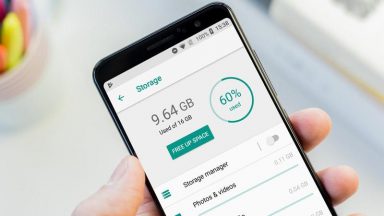
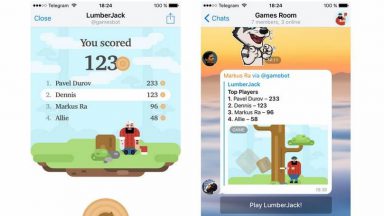


















آموزش حرفه ای و بسیار خوبی بود متشکرم
خواهش میکنم دوست عزیز